EMX模架
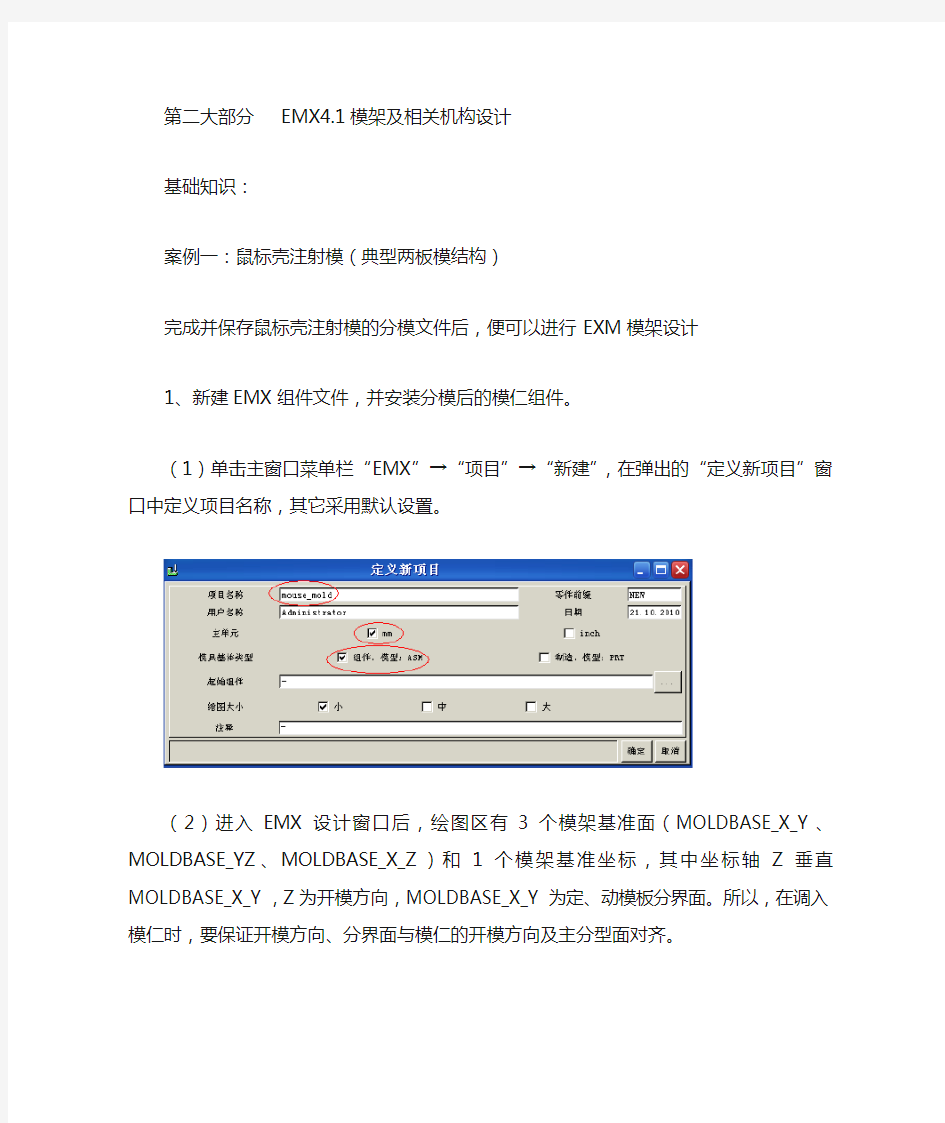

第二大部分EMX4.1模架及相关机构设计
基础知识:
案例一:鼠标壳注射模(典型两板模结构)
完成并保存鼠标壳注射模的分模文件后,便可以进行EXM模架设计
1、新建EMX组件文件,并安装分模后的模仁组件。
(1)单击主窗口菜单栏“EMX”→“项目”→“新建”,在弹出的“定义新项目”窗口中定义项目名称,其它采用默认设置。
(2)进入EMX设计窗口后,绘图区有3个模架基准面(MOLDBASE_X_Y、MOLDBASE_YZ、MOLDBASE_X_Z)和1个模架基准坐标,其中坐标轴Z垂直MOLDBASE_X_Y,Z为开模方向,MOLDBASE_X_Y为定、动模板分界面。所以,在调入模仁时,要保证开模方向、分界面与模仁的开模方向及主分型面对齐。
(3)单击工具栏装配工具,选取鼠标壳的分模组件mfg0001.asm(即模仁组件)并打开,进入装配界面,弹出装配操控栏。
模仁的装配方法有两个:①模仁的三个基准面分别与模架的三个基准面一一对齐,即模仁的MAIN_PARTING_PLN与模架的MOLDBASE_X_Y对齐;模仁的MOLD_RIHGT与模架的MOLDBASE_Y_Z对齐;模仁的MOLD_FORNT与模架的MOLDBASE_X_Z对齐。②直接利用模仁坐标系与模架坐标系对齐(即模仁的X、Y、Z轴与模架的重合)。
第2种方法即坐标系对齐方法更方便快捷,且在定义模架外形尺寸时能显示模仁的大小和位置,是最常用的方法。(但要求模仁的坐标系正确,即在分模操作时,正确定位好参照零件,保证Z朝开模、X朝长度、Y朝宽度)。
坐标系对齐装配方法:在操控栏选择约束类型栏选择坐标系,再在绘图窗口分别单击模仁基准坐标MOLD_DEF_CSYS和模架基准坐标CA VITY_1,如图所示,两坐标系将重合,单
击完成模仁的安装。完成后模仁的三个基准面也均与模架对齐重合。
2、EMX项目准备
单击主窗口菜单栏“EMX”→“项目”→“准备”,在单击的“准备元件”窗口设置模仁各零件的开模属性。
3、组件定义(设置并调入模架)
单击主窗口菜单栏“EMX”→“模具基体”→“组件定义”,弹出“组件定义”操作界面,模架的基本设置全部在此界面中完成。
(1)载入组件(定义模架类型)
单击“载入/保存组件”按钮,在弹出的组件选择窗口栏勾选“Futaba_2P”模架(供应商),再在上面的类型窗口选择“SC-Type”类型模架(无支承板推杆推出),单击下方“载入”按钮→“确定”。
有支承板(推杆推出)有支承板(推板推出)
无支承板(推杆推出)无支承板(推板推出)
回到“模具组件定义”界面,窗口中出现所选模架。
(2)定义模架大小
再单击上方“大小”按钮,在“基体尺寸”宽度栏选“330”,长度栏选“450”后,单击“确定”。(对于无侧抽芯的普通两板模,模架的宽度与长度在模仁的的基础上每侧加50~75 mm,即总体尺寸大致在模仁的长度和宽度上加100~150mm,如有侧抽芯,则在侧抽芯的X长度方向加200~250mm。操作时如果不记得模仁大小,可选单击“型腔切口”按钮,勾选“矩形阵列”,便可从下方得到模仁的尺寸)
(3)设置A、B板(即定模板、动模板)厚度
A、B板的厚度与定模仁和动模仁的厚度及安装方法有关,如果用台肩固定法(B板下方必须有支承板,即模架类型要选SA或SB),则A、B板的厚度分别等于定模仁和动模仁的厚度。如果用螺钉固定法,则A、B板的厚度分别比定模仁和动模仁的厚度大25~35mm,冷却水线直接开在A、B板上,不经过模仁,无需用水线密封圈。
此模具用螺钉固定,故A、B板的厚度分别取85mm和60mm。
在模架显示窗口直接双击A板,弹,出“A/B板-板参数”,在厚度栏输入85后,单击“确定”。用同样方法设置B板厚度为60。
(4)垫块C高度
垫块C的高度取决于塑件推出距离,推出距离可在型芯高度值加10 mm,则C的高度为推板厚度+推杆固定板厚度+推出距离。一般可用目测,保证推杆固定板与B板间有足
够的距离(大于型芯高度+10)。
此模架可将垫块高度设置为80mm。设置方法同上。
(5)添加止动销
为了防止推板复位时直接撞击定模板,一般在推板下方设置4个止动销(垃圾钉)。其位置可设置在复位杆的正下方。设置方法如下:
先查看复位杆的位置,单击阵列菜单中的“复位销”按钮,弹出“后销”活动窗口,记下“阵列宽度”值和“阵列长度”值(这里分别为154和390)后,单击“确定”退出。
再单击阵列菜单中的“止动销/止动盘”按钮,弹出“止动盘/止动销”活动窗口,首先将在类型中勾选“CP销”,再单击螺纹直径16,然后在数量中输入“4”,“阵列宽度”中输入154,阵列长度中输入390。再单击“更新阵列数据”按钮,在弹出的警告栏中单击“是”。然后单击“确定”退出。模架窗口中将显示止动销。
(6)添加定位环
单击功能菜单栏中“添加设备”按钮→单击选择元件菜单栏中“定模侧定位环”按钮,弹出“定模侧定位环”定义窗口,在类型中选择“LRSS”,高度选择“10”,直径选择“100”,单击“确定”按钮完成设置和添加。
(7)添加浇口衬套
单击功能菜单栏中“添加设备”按钮→单击选择元件菜单栏中“浇口衬套”按钮,弹出“浇口衬套”定义窗口,在类型中选择“SJAC”,浇口半径选择“16”,直径(外径)选择20(与定模仁浇口衬套切口尺寸相等),内径选择“5”,长度输入“100”[浇口衬套上端与定位环底面重合,下端要延伸至主分型面,故其长度=定模板+定模座板厚-5(定位环沉入定模座板深度)-10(浇口衬套头部厚度)],完成后单击“确定”完成设置与添加。
(8)型腔切口及排气间隙设置
型腔切口是利用EMX自动分别在A、B板上切出定模仁和动模仁的安装口。单击功能菜单栏“型腔切口”按钮,弹出“型腔嵌件”定义窗口,勾选“矩形嵌件”,在“预载入距离”栏输入0.5(即在A、B板之间留0.5mm间隙用于排气)。完成后单击“确定”。
至此,完成了“模具组件定义”的基本设置,单击界面右下方的“确定”按钮,退出“模具组件定义”界面,回到Pro/E操作界面,经过自动的“再生”进程后,在绘图区出现所调出的模架。
4、在浇口衬套下端切出流道口
调入的口衬套下端是平的,必须切出半圆的流道口。首先单击菜单“EMX”→“模具基体”→“装配元件”,弹出“装配元件”对话框,勾选“设备”,单击确定,将定位环和浇口衬套装配上模架。(如果将所有元件全部勾选装配,不利于后续操作,故需要编辑什么元件,就先装配该类元件,全部设置完成后再装配所有元件)。
将浇口衬套和定位环装配后,将A板和定模仁隐藏,再将浇口衬套零件激活。用拉伸切出一次分流道切口(根据分流道方向选择草绘基准面)。完成草绘后设置为对称拉伸(拉伸长度大于浇口衬套外径)、切除材料。切除流道口的浇口衬套如图所示。
5、添加顶杆(顶针)
(1)绘制顶杆位置基准点
添加顶杆需要先确定顶杆位置,即绘制顶杆上端位置基准点。单击工具栏基准点工具
选项中的(草绘基准点)工具,以分型面(或B板的上平面)为草绘平面,绘制如图所示基准点(基准点绘制在铸模零件的下端底边上,首先在一个铸模零件的一个底边绘制两个点,要求在水平方向对齐,尺寸如图所示,保证点在零件底边中点或稍靠外侧。再用流道参照中心线将其镜像到该零件另一侧,再用基准面中心线将该零件的4个基准点镜像到其它3个零件上,完成后共4×4=16个点)。完成后单击退出草绘。(注意:草绘中心线时,
容易在中心线交点处绘制一个点,需去除)
(2)EMX调入顶杆
显示基准点,再单击菜单“EMX”→“顶杆”→“定义”→“在现有点上”,根据信息栏提示选择上一步所绘制的基准点(选择其中一个即可),随即弹出顶杆设置窗口。选择直径为1.8名称为Z41的圆柱头顶杆(长度是推板上平面到分型面的距离,不需设定)。单击“确定”。
(3)装配顶杆并检查
单击菜单“EMX”→“模具基体”→“装配元件”,弹出“装配元件”对话框,勾选“顶杆”,单击确定。再将B板和下模仁隐藏后查看顶杆位置如图所示。
6、创建拉料杆并切出主流道冷料井
(1)创建拉料杆
显示基准点,发现在浇口衬套下端已经有自动设置的基准点“PULLER_PIN”,用于设置拉料杆,不需另草绘基准点。单击菜单“EMX”→“顶杆”→“定义”→“在现有点上”,根据信息栏提示选择上一步所绘制的基准点(选择其中一个即可),随即弹出顶杆设置窗口。选择直径为5名称为Z41的圆柱头顶杆作为拉料杆。
(2)拉料杆切口
在拉料杆上端需切出主流道冷料井。单独打开拉料料零件,并插入→“模型基准”→“偏移平面”,单击拉伸工具,以中间某基准面为草绘面,绘制如图所示草绘(选择拉料杆上端面、两侧边为参照),再选择对称拉伸去除材料,完成后拉料杆如图所示,再关闭零件窗口,回到组件窗口。
7、编辑和修改铸模零件(注:这一步与模具零件设计无关,是为了使3D效果及工程装配图更完整)
(1)铸模重合实体切除
完成拉料杆后,在组件窗口中单击工具栏“再生”工具,铸模零件发生变化,它与浇口衬套、拉料杆、各顶杆都有实体重合部分,需切除。
切除前的铸模零件切除后的铸模零件
单击组件窗口菜单栏“编辑”→“元件操作”→“切除”,再根据信息栏提示选择铸模零件为切除零件,单击确定后,再根据提示按信CTRL键选取浇口衬套、拉料杆和16根顶杆作为切除参照零件,单击确定。再在“元件切除”菜单管理器中单击18次完成(有多少个切除,就需要单击多少次,直到该操作管理器自动退出),完成后单击“元件操作”菜单管理器的确定。
(2)旋转加长铸模主流道凝料
激活铸模零件,创建旋转加材料使其主流道凝料使其上端与浇口衬套开口处齐平。完成后的铸模零件如图所示。
8、安装模仁固定螺钉
定模仁和动模仁都采用螺钉固定法分别固定在A、B板中。
(1)草绘定模仁螺钉安装基准点
回到组件窗口,并将A板及定模仁取消隐藏。单击工具栏基准点工具选项中的
(草绘基准点)工具,以A板上平面为草绘平面,绘制如图4个基准点。(基准点到模仁侧边的距离选1.5~2倍螺钉直径),完成后单击勾退出草绘。
(2)安装螺钉
显示基准点,单击“EMX”→“螺钉”→“定义”→“在现有点上”,根据信息栏提示选择上一步草绘的4个点为位置点,单击确定,再根据信息栏提示“请选择上部分的曲面(螺
钉头)”选择A板上平面为螺钉头起始面,单击确定,再根据信息栏提示“请选择下部分(螺纹)的曲面”选择定模仁的上平面为螺纹起始面。(注意:在各板重叠的情况下选取面,应该先按右键预览加亮的面,直到所选面加亮再单击左键选中)
弹出“螺钉”设置窗口后,选择直径为10的Z30标准SHC螺钉。长度设定为35(设定长度时,在右边窗口观察螺钉与底孔及内螺纹线的长度关系,螺钉长度稍小于内螺纹线长度,更不能超过底孔深度);再勾选沉孔设置(即设置为沉头螺钉,螺钉头深入A板中,各尺寸采用默认值)。完成设置后单击确定。
(3)用相同方法安装动模仁螺钉。
动模仁的螺钉基准点草绘面选取B板底面,到边的距离与定模仁螺钉基准点一样(可直接参照定模仁螺钉基准点位置绘制草绘)。螺钉头起始面为B板底面,螺纹起始面为动模仁下平面。
完成定模仁和动模仁固定螺钉的设置后,单击菜单“EMX”→“模具基体”→“装配元件”,弹出“装配元件”对话框,勾选“螺钉”,单击确定。用线框显示查看螺钉位置如图所示。
9、设置冷却水线
(1)草绘冷却水线路径
首先创建定模侧水线路径草绘基准面,单击工具栏“平面”工具,选取A板上平面往下方偏移15创建基准面。再以该基准面为草绘平面,绘制如图所示定模侧的4条冷却
水线路径(左右对称布置并注意避开固定螺钉)。
定模侧基准面的创建定模侧水线路径草绘再创建动模侧水线路径草绘基准面,单击工具栏“平面”工具,选取B板下平面往上方偏移15创建基准面。再以该基准面为草绘平面,绘制如图所示动模侧的2条冷却水线路径(因为塑件主要在定模侧,且动模侧要避开各顶杆,故只设置两条冷却水线)。
(2)创建水线并添加水嘴及塞头
单击菜单“EMX”→“水线”→“创建冷却孔”,弹出“冷却装置”设置窗口,单击“盲孔”按钮,孔直径选择8,单击确定,根据信息栏提示选择1条水线路径草绘线,再根据信息栏提示选择与水线垂直的A板或B板一侧面为开口曲面,创建水线孔,然后逐一选择其它5条水线及模板侧面,完成后单击确定回到“冷却装置”设置窗口。
再在“冷却装置”设置窗口单击“喷嘴”按钮,选择Z011,直径选择9,管螺纹选择M14×1.5,单击确定,再根据信息栏提示选择水线路径草绘线及模板侧面,完成12个水嘴的创建。
完成水嘴创建后单击取消退出“冷却装置”设置窗口,回到组件主窗口,单击菜单“EMX”→“模具基体”→“装配元件”,弹出“装配元件”对话框,勾选“冷却”,单击确定后,水嘴被安装上模架。冷却水线及水嘴安装后如图所示。
10、重定义复位杆及弹簧
组件定义中默认的复位杆外径过大,且大于弹簧内径,不符合要求,进入“组件定义”窗口重新设定复位杆。单击“EMX”→“模具基体”→“组件定义”,打开组件定义窗口,在显示窗口中单击复位杆,将复位杆直径设定为15,弹簧直径为30,单击确定,再单击组件定义窗口确定,组件将自动再生。(注:如有其它需要在组件定义中重新定义的元件,也可
打开组件定义窗口,修改设置后让EMX自动重生)
11、安装定位环自动螺钉
单击“EMX”→“螺钉”→“装配自动螺钉”,再根据信息栏提示单击选择定位环零件,定位环上将自动创建四个紧固螺钉,然后单击确定。
12、在定模座板上开顶棍孔
推板的推出运动来自注塑机上的顶棍,所以需要在定模座板上切出顶棍孔。单击打开定模座板或激活定模座板,采用拉伸方向在其中间位置切出直径为50的孔。
13、装配所有元件
单击菜单“EMX”→“模具基体”→“装配元件”,全选所有元件,单击确定。
完成后的整副模具如图所示。
至此完成了本模具的模架设计,保存到设定文件夹(必须与制造组件同一文件夹内)。
案例二:玩具壳注射模(典型滑块侧抽机构注射模)
1、EMX项目新建
2、调入玩具壳分模组件,采用坐标系约束固定
3、项目准备
4、“模具基体”→“组件定义”
载入“FUTABA_2P”的“SA-TYPE”模架(有支承板)
5、定义模架尺寸为“300×450”(有外侧抽芯模架在抽芯方向,即X长度方向每边至少留100,即在模仁长度方向上加200,宽度仍在模仁宽度方向上加100~150)
6、定义A、B板及垫块厚度
本注射模采用挂台固定,故A、B板厚度分别为定模仁和动模仁的厚度,即A板厚度为52,B板厚度为30。垫块厚度高为80
7、复位杆和止动销设置
将复位杆直径修改为20。设置止动销为CP销,阵列数值与复位杆一致。
8、添加定位环和浇口套
单击“添加设备”按钮,先添加定模侧定位环,设置参数后单击确定
再添加浇口套,
完成以上设置后单击“组件定义”窗口确定,回到PROE界面。
9、单击EM X→“模具基体”→“装配元件”,选择“设备”,单击确定
10、隐藏定模座板、A板及定模仁,激活浇口套零件,在其下端切出流道口
11、添加顶杆
(1)以分型面为草绘平面,先草绘一根顶杆参照点(如果所有顶杆一次草绘出,将会导致后面所装上的顶杆为一个零件,即修改其中一根,其它的跟随修改变化)
(2)添加顶杆直径为3,完成后单击EM X→“模具基体”→“装配元件”,选择“顶杆”,单击确定。
(3)隐藏动模仁,激活该顶杆,选择拉伸,以其顶端面为草绘面,复制顶杆截面圆,将其顶端拉伸到铸模零件的内表面为止。
(4)同样分别逐一草绘其它三根顶杆参照点,并逐一进行修改(拉伸到铸模零件内表面)。(要完全完成一根顶杆的设置和修改后再进行下一根顶杆的设置和修改)
11、创建侧抽滑块装置
(1)创建滑块安装参照坐标
单击工具栏基准坐标创建工具,按住CTRL键分别选取CORE零件的分型平面、侧端面、中间参照面为坐标创建参照(三个相互垂直的平面的交点即为坐标的原点,坐标轴分别垂直三个平面)。
(2)单击坐标系定义窗口中的“定向”,将坐标设置成Z朝上,X朝侧抽方向即可
(3)用同样方法在另一侧抽端创建参照坐标(注意Z和X方向)
(4)取消定模座板、A板、B板的隐藏(侧抽滑块的斜导柱和滑块需要选择它们的平面为参照平面)。单击EM X→“滑动装置”→“定义”,根据信息栏提示选取前面所创建的坐标为参照坐标,选取定模座板上平面为斜梢头部配对面,选取B板上平面(即分型面)为动模的曲面。
(5)弹出“滑块定义”窗口,选取“single_locking”类型的滑块。
(6)弹出滑块参数定义窗口
完成后单击确定。
(注:各参数的选择要根据模具大小,侧芯大小及侧芯长度,A、B板厚度等参数确定)(7)装配另一侧滑块机构
单击EM X→“滑动装置”→“重新装配”,然后根据信息栏提示先选取另一侧的滑块参照基准坐标系,再根据信息栏提示选取上一步所装配的滑动装置(可在模型树中直接选取滑动装置组件)。
完成滑动装置后如图所示。
(8)隐藏滑块切割曲面
单击浏览窗口上方的“显示”→“层树”,选取“00-BUW-CUTQUILTS”层,单击右键,将该层隐藏。再在层模型树空白处单击右键,选取“保存状态”。完成后滑块的切割曲面被隐藏。
注塑模之标准模架
模具是制造模型的工具,按特定形状去成型具有一定形状和尺寸的制品的工具。模具技术在制造业中占用很高的地位。对于我们产品设计人员来说,模具在工作中频繁出现,与我们的工作内容关系紧密,因为我们设计出来的产品零件很多需要通过模具来实现,对于模具知识的掌握是必不可少的。 模具(注射模)组成:成型部分、浇注系统、导向机构、脱模装置、侧向分型抽芯机构、温度调节和排气系统和标准模架。 一,标准模架结构简述 不同产品零件所需要的模具不一样,而模具结构又有很多相同的结构,所以为了更加效率地做出模具,人们开始使用一些标准模架,标准模架构成了模具的骨架,只要换成不同的匹配模仁,就能成型不同的零件,对于整个模具来说,就有三个部分组成:前模板、后模板和模仁,当然,一套模具是相当复杂的,这里只是介绍模具的骨架--标准模架。 1,标准模架的分类 对于塑胶模具,按照基本结构分类,一般分为二板模式模具(大水口)和三板式模具(细水口),其中三板式模具又可以细分为细水口模具和简化型细水口模具,对应的就有大水口模架、细水口模架和简化型细水口模架。 2,模架的基本结构(以二板模CI型为例) 由上图可以看出标准模架的组成 (1),板子部分:前模底板、后模底板、前模板、后模板、上顶出板、下顶出板、两个模脚。 前后模底板:分别要和注塑机上面的定模扳和动模板固定在一起。 前后模板:两个模仁就是要镶嵌在两个模板里面。 上下顶出板:注塑机上面的合模系统中的顶出机构会顶住这两块板,进而将塑件顶出。 模脚:为零件的顶出支撑出一定的空间。 (2),固定螺钉部分:前模固定螺钉,、后模板固定螺钉、顶出板锁紧螺钉、模脚固定螺钉。(3),辅助零部件:导柱与导套、回针。
屋顶高空悬挑结构的模架设计与施工汇总
近年来,随着我国经济的发展,以及生活质量的提高,人们对建筑产品立面效果的新颖和时尚有了更高的要求,建筑师们也顺应市场需求,在自己的作品中增添上各式悬挑结构“元素”,设计出了许多造型别致的经典之作。这些结构往往是高空大跨度悬挑结构,在给建筑物添加亮点的同时,也给现场施工带来了很大难度。本人在施工过程中,根据实际情况对该类结构的施工作了一些有益探索。 1、工程概况 本工程为青浦建设工程质量检测中心迁建的业务用房工程,分主楼和附楼两部分,位于上海市青浦工业园区内。其中主楼地下一层,地上九层,建筑高度为46.45m。建筑面积15641㎡。在主楼屋面结构的南、北两侧分别从1/B轴和1/D轴向外挑出3.25米,悬挑屋面结构的梁底标高分别为▼35.10和▼39.0。悬挑结构采用钢筋混凝土,挑梁的规格为350×600㎜,连梁的规格为250×600㎜,结构板厚度为100㎜。 2、模架及外脚手架施工方案 2.1模架搭设方案 屋面悬挑结构的跨度3.15米,考虑其施工荷载分解为两部分支撑:一是外挑的2.05米内的荷载由八层(或九层)上的三根立杆承担,传递至结构楼层上;二是从外挑2.05米至3.15米的荷载为悬挑钢管支架支撑。水平悬挑梁及斜撑杆采用φ48*3.5脚手钢管,悬挑支撑架的纵向间距为1.05米,在布置时先定位结构柱两侧的水平悬挑钢管,结构柱中间部位的按总长度进行均分,但其间距不得超过1.05米。水平悬挑梁末端与预埋在屋面梁混凝土内的一个“∩”形φ14钢筋环进行焊接固定,斜撑杆下端与预埋在混凝土结构中的φ20抗剪钢筋进行可靠连接。悬挑支架的立杆沿挑梁跨度方向的间距及悬挑支撑架水平杆的步距详见《悬挑支撑架剖面图》。水平杆应与楼层内的排架水平杆拉通。为确保排架的侧向稳定性,设置纵横剪刀撑或斜撑,纵向间距为每5m一道,横向在支撑架的外侧设置一道。 2.2 外侧脚手架搭设方案 由于该悬挑支撑架采用钢管进行高层悬挑,其悬挑跨度不宜过大,因此悬挑结构外侧的脚手架采用双排脚手架,里立杆同模板排架共用,外立杆距悬挑结构连梁外侧0.6米,满足装修阶段的操作空间即可。脚手架立杆纵距与水平悬挑梁的纵距相同,内外立杆与水平悬钢管用双扣件进行连接,脚手架的步距同模板排架,内立杆距悬挑结构外皮150㎜,架体的搭设高度高出屋面悬挑结构1.5m。
模架设计02775
模架设计 本公司模架一般采用外购标准件。除了客户特别要求外,一般的模具从龙记或明利购买。 3.1模架规格的选用 3.1.1塑件结构和注塑机规格决定。 ① 模架宽度应小于注塑机两条导柱间距,一般情况在选定注塑机后模架应尽量大些。 ② 模架厚度要保证: a) 在注塑机前后墙板极限开合范围内 b) 模具结构的要求 c) 模具强度和刚性方面的要求 ③ 三板模的拉杆长度的确定: 拉杆长度=A 板高度+6+B 板高度+水口长+(20~25)+码模板高度 ④ 拉板长度: a) 50吨以下机:D1=120~150 80吨以上机:D1=30+D =30+(2.5-3)h+(120-150) b) 当分模采用尼龙塞扣紧而为防止上模板回弹而设置的拉板只须对角、两副,此时拉板介子不必藏入模架;当不用尼龙塞而用拉板拉开上模板时,宜用4根拉板并且拉板介子要藏入模板。 ⑤ 限位螺丝(大同标准件)。2020以下模架D=10,3030以下D=12,4040以下D=16, 4040以上D=20 ⑥ 水口螺丝组(自制标准件)d=d ′ ⑦ 弹簧选用大同蓝色弹簧(压缩量40%) ⑧ 模架(方铁高度=顶针板高度+顶出距离+5,顶出距离≥需顶出高度+10mm 3.1.2模架板强度校核 在注射成形过程中,型腔承受塑料熔体的高压作用,因此模具型腔应该有足够 的强度,型腔强度不足将发生塑性变形,甚至破裂;刚度不足将产生过大弹性变形,导致型腔向外膨胀,并引致塑件卡在前模或产生分模面披锋。 1) 强度计算条件 在各种受力形式下,型腔产生的应力不应超过材料的许用应力。通常许用应力 为[σ]= σ? (σ?—材料的屈服极限) 2) 刚度计算条件。刚度计算主要依据是: a) 型腔变形量不能产生分模面披锋,此时把塑料不产生披锋的最大间隙作为 型腔允许变形量[δ]。常用塑料[δ]值见下表: 2 1
proe模具分析分模模架零件图全套设计说明
任务一:设计项目方案分析 任务二:设计开关外壳的成型零件 要求:将本产品合理分型,并设计出成型零件。 设计参照如下 设计流程1----加载参照模型 加载参照模型,一定要使开模方向指向坐标系的Z轴方向。 步骤01 建立工作目录 打开pro/E软件,接着在菜单栏中依次选择【文件】/【设置工作目录】选项,弹出【选取工作目录】对话框,然后选择指定一个自已建的目标文件夹,单击确定按钮完成工作目录的设置,并将任务立的“kgwk.prt”模型复制到工作目录中。 步骤02 新建文件 在菜单栏中依次选择【文件】/【新建】选项或在【文件】工具条中单击【新建】按钮,弹出【新建】对话框。接着选中【制造】单选按钮,在“子类型”选项区中选择“模具型腔”单选按钮,在【名称】文本框中输入“gjt”,接着选择mmns-mfg-mold(公制)模板,然后单击按钮进入模具设计界面,如图所示。 图 步骤03 打开参照零件
在【模具/铸件制造】工具条中单击【选取零件】按钮,弹出【打开】对话框,选取工作目录中的“kgwk.prt”文件,单击,打开【布局】对话框,然后单击“参照模型起点与定向”下方的箭头,打开【菜单管理器】,选择“动态”,打开【参照模型方向】对话框,根据图-所示进行操作。 图 参照零件布局如图所示。 图 步骤04 保存文件 执行菜单栏中的“文件>保存”命令,保存文件。 设计流程2---应用收缩
在【模具/铸件制造】工具栏中单击【按尺寸收缩】按钮,弹出【按尺寸收缩】对话框,在绘图区域中选取参照模型和坐标系PRT_CSYS_DEF,再在弹出的“按比例收缩”对话框中输入收缩比率为“0.01”,单击确定按钮完成设置。如图-所示。 图- 设置收缩 设计流程3---创建模具工件 用手动方法创建模具工件。 步骤01 打开拉伸操作窗口 操作方法如图所示。
ug 标准模架的安装
UG6.0,moldwizard6.0/模具精灵下载,免费下载,分模模块,模架库下载,UG6.0安装好后模架未注册,打不开,标准件等功能无法使用,就需要安装此软件,下载后安装到UG根目录下面即可Moldwizard是UG系列软件中注塑模具自动化设计的专业应用模块,Moldwizard按照注塑模具设计的一般顺序来模拟设计的整个过程,Moldwizard只需根据一个产品的三维实体造型,从而建立一套与产品造型参数相关的三维实体模具 mold wizard nx2.0已经与模具设计专家并肩地工作建立了业界已曾见到的最直观的设计工具。注塑模具向导的直观性是组合专家知识与自动化和相关性的结果。 在定义过程中的每一步杠杆运用自动化去增加功能和减少耗时步。通过从部件模型相关传递改变到模芯与型腔生产率进一步增加。模具向导的相关性也允许对标准件做的改变自动地反映到模具库中。 模具向导是完全集成在Unigraphics软件家族内允许用户在聚焦于模具设计的环境中开发它的全局功能,仅仅将要求设计软件和建模基本知识去执行高级任务。仅仅用少数几步就能分割一模芯和模腔。 模具向导提供模具设计的全面覆盖,包括在业界最先进的分模功能。 模具向导的功能包括过程管理工具,模具型腔建模工具和标准件库。模具向导是创新模具设计最有效的过程的技术。
模具向导是模具设计解决方案的完整资源。 UG Mold Wizard模块支持典型的塑料模具设计的全过程,即从读取产品模型开始,到如何确定和构造拔模方向、收缩率、分型面、模芯、型腔、滑块、顶块、模架及其标准零部件、模腔布置、浇注系统、冷却系统、模具零部件清单(BOM)等。同时可运用UG WAVE技术编辑模具的装配结构、建立几何联结、进行零件间的相关设计。UG Mold Wizard模块是一个独立的应用模块 MoldWizard是针对注塑模具设计的一个过程应用.型腔和模架库的设计统一到一连接的过程中.MoldWizard为建立型腔,型芯,滑块,提升装置和嵌件的高级建模工具方便地提供快速,相关的,三维实体结果. 在MoldWizard中,模具相关概念的知识_型芯和型腔,模架库和标准件_是用如UG/WAVE和Unigraphics主模型的强大技术组合在一起的优点:●过程自动化●易于使用●完全的相关性.主要程序:●准备○装载产品模型/ 模具坐标系/计算收缩率/设定毛坯尺寸/中心布局.●型芯和型腔○搜索分模线/建立分模面/修补孔/抽取区域/建立型芯和型腔.●模架库和标准件用户介面UserInterface○引导你通过为完成你的模具设计的一个合理的行进步.
模具设计--模架介绍
第二章结构介绍及模架 2.1 模具外观认识 认识模具结构,最好是到加工现场看看模具实物,对其结构有个大致印象,这样会有利于日后的学习。先给大家看一些注塑模具的图片: 图注塑模具实物 上面两幅图是模具的实际照片,此时模具处于闭合状态,从外形来看,模具形状都差不多,是一个“方铁疙瘩”。 图注塑模具实物 图是把模具的动定模部分打开之后的情形,我们发现其内部还是颇为复杂的。
2.2 模具结构3D 图解 学好模具设计,头脑里面要有模具内部的三维结构,要能想象其内部结构,要达到这一点,除了强化制图方面的学习之外,多到加工现场看模具结构也是一个非常奏效的方法。见得多了,自然脑海中就有印象了。俗话说的好:“百闻不如一见”,到实际加工现场一看,你就全明白了。如果有师傅在场,帮你打开模具,并一个个零件拆开给你看的话,那真是再好不过,这样印象最深刻。 然而在校学子大多数情况下无法达到这种情况,但可以借助3D 软件,把模具拆开,就像真的一样,完全可以洞穿其内部结构。 现在,我们就以一副简单的模具为例,来介绍其内部各零件结构,以增加大家的感官印象,为日后的设计做准备。 图 模具三维结构 现在我们把模具打开,打开后的两瓣模具如图所示。 动模部分 定模部分 图 拆开后的模具
动模部分拆分演示 图动模部分 上图即是动模部分各个零件的名称标示,为了让朋友们看清,标的箭头就有些乱。这个例子是个简单的模具的动模部分,虽然简单,但是代表了模具的基本结构。像导柱、复位杆、动模仁、上、下顶出板等等这些零件是其它模具都带有的。其它模具都一个样,所不同的是其模仁部分及其内部结构。下面我们就把动模部分的零件一个个拆开,从而能够更清晰地有 模具内部结构的印象。
标准模架库EMX操作流程
地址:陕西省西安市未央区大学园区陕西科技大学 田普建 Shaanxi University of Science and Technology Pro/ENGINEER Wildfire 5.0培训内部资料 EMX6.0操作流程
地址:陕西省西安市未央区大学园区陕西科技大学 田普建 Shaanxi University of Science and Technology Pro/ENGINEER Wildfire 5.0培训内部资料 1. 设置工作目录, 单击菜单栏中的“EMX 6.0”→“项目”→“新建”命令,弹出“项目”对话框。在“数据”选项组的“项目名称”文本框中输入“EMX_sample1”。在“选项”选项组中点选“毫米”单选钮,;点选“组件”单选钮,如下图所示。单击对话框中的(确定)按钮,完成EMX 组件的创建。
地址:陕西省西安市未央区大学园区陕西科技大学 田普建 Shaanxi University of Science and Technology Pro/ENGINEER Wildfire 5.0 培训内部资料 2. 单击菜单栏中的“EMX 6.0”→“模架”→“组件定义”命令,弹出“模架定义”对话框。选择模架供应商为“futaba_s ”,系统弹出更新元件提示,选择“”,将尺寸选择为“270×300” 系统弹出更新元 件提示,选择“ ”。
地址:陕西省西安市未央区大学园区陕西科技大学 田普建 Shaanxi University of Science and Technology Pro/ENGINEER Wildfire 5.0培训内部资料 3. 单击(从文件载入组件定义)按钮,系统弹出“载入EMX 组件”对话框,如图所示。单击“载入EMX 组件”对话框中的(从文件载入组件定义)按钮,所选的模架加载到“模架定义”对话框的视图中。单击(确定)按钮,模板加载到图形区中。
独立支撑模架施工方案
一、编制依据 1、施工组织设计 2、施工图纸 3、主要规范规程 二、工程概况 1、基本概况 2、施工现场概况
(1)现场场地内情 经投标人现场勘查,本工程施工场地条件良好。周边暂无其他建筑物,市政道路施工基本完成。 (2)现场的周边情况 建设场地位于武清区,强国道与翠通路交口,其四至范围为:北侧为强国道,南侧为佛罗伦萨小镇,西侧为翠通路,东侧为意瑞广场办公区。 图2-1 18F楼建筑立面图 图2-2 18F标准层平面布置图 3、水平结构模板工程重点难点 结构平面非常复杂
结构平面中墙柱尺寸各异,梁的截面尺寸众多,平面开间尺寸不对称,要求支撑脚手架体系在选择的时候一定要具有通用性,灵活性,以满足现场需要。 高档住宅楼,对楼板混凝土的平整度要求高 装修档次较高,对混凝土的平整度要求高,所以对模板的要求非常高,对支撑体系及主次梁都提出较高的要求。 结构施工中还存在多种不同的层高 层高多样,支撑体系在选择是应该具有适应不同层高的性能,避免支撑体系在施工非标层是不能通用,导致需要进行支撑体系材料的二次进出场。 平面内有5处结构降板 整个平面内有5处结构降板,降板的标高为 采用混凝土液压布料机进行混凝土浇筑。 采用混凝土液压布料机进行混凝土浇筑,降低了工人的劳动强度,提高了施工速度,但同时也增大了管理难度。一定要对放置布料机的部位进行支撑加固,保证支撑体系的整体稳定。 三、施工计划安排 1、劳动力计划安排 18F地上结构施工阶段的土建施工,涉及的主要工种为钢筋工、木工及混凝土工,根据地上结构工程量及施工工期安排,拟先后投入钢筋工约180人(含后台钢筋加工人员)、木工150~180人、混凝土工50~60人。 2、机械设备安排 地上结构施工阶段拟投入5台塔吊、6台施工电梯(2个梯笼)、1台混凝土地泵、一台混凝土液压布料机、5台直螺纹套丝机等。
模架设计
3.模架设计 模架一般采用外购标准件。要求较高的0级和1级模具模架要从HASCO 、DME 等外购买或自制,2、3级的模具从FUTABA 或龙记购买。 3.1模架规格的选用 3.1.1塑件结构和注塑机规格决定。 ① 模架宽度应小于注塑机两条导柱间距,一般情况在选定注塑机后模架应尽量大些。 ② 模架厚度要保证: a) 在注塑机前后墙板极限开合范围内 b) 模具结构的要求 c) 模具强度和刚性方面的要求 ③ 三板模的拉杆长度的确定: 拉杆长度=A+6+B+水口长+(20~25)+C ④ 拉板长度: a) 50吨以下机:D1=120-150 80吨以上机:D1=30+D =30+(2.5-3)h+(120-150) b) 当分模采用尼龙塞扣紧而为防止上模板回弹而设置的拉板只须对角、两副,此时拉板介子不必藏入模架;当不用尼龙塞而用拉板拉开上模板时,宜用4根拉板并且拉板介子要藏入模板。 ⑤ 限位螺丝。2020以下模架D=10,3030以下D=12,4040 以下D=16,4040以上D=20 ⑥ 水口螺丝组(自制标准件) ⑦ 弹簧选用TF 型黄色弹簧(压缩量50%) ⑧ 模架(间隔板高度=H+顶出距离,顶出距离≥需顶出高度+10mm 3.1.2模架板强度校核 在注射成形过程中,型腔承受塑料熔体的高压作用,因此模具型腔应该有足够 的强度,型腔强度不足将发生塑性变形,甚至破裂;刚度不足将产生过大弹性变形,导致型腔向外膨胀,并引致塑件卡在前模或产生分模面披锋。 1) 强度计算条件 在各种受力形式下,型腔产生的应力不应超过材料的许用应力。通常许用应力 为[σ]= σ? (σ?—材料的屈服极限) 2) 刚度计算条件。刚度计算主要依据是: a) 型腔变形量不能产生分模面披锋,此时把塑料不产生披锋的最大间隙作为型腔允许变形量[δ] b) 保证塑件尺寸精度。此时型腔允许变形量[δ],由塑件的尺寸及其公差值决定,可由下表 2 1
PROE模架设计步骤
EMX简介 EMX(Expert Moldbase Extension)译为专家模架系统。是Pro/E系统中的一个外挂模块,专门用来建立各种标准模架及模具标准件和滑块、斜销等附件,能够自动产生模具工程图及明细表,还可以模拟模具开模过程进行动态仿真和干涉检查,并将仿真结果输出视频文件,是一个功能非常强大的且方便的模具设计工具。 如果没有外挂模块,可以选择【模具】|【模具模型】|【创建】|【模具基础元件】命令手动设计模架中的各零件,也可以进入组建模块进行框架设计。 一、更改模座项目的预设单位 注意:在第一次使用EMX4.1时(在EMX5.0中不用设置),系统的预设单位是英制,因此将其改为惯用的公制单位,而后再使用EMX,就不需要再执行该步骤了。 方法:在【EMX】下拉菜单中选择【帮助】|【选项】命令,弹出【配置选项】对话框,单击对话框右下角的“UNIT:inch”标签,将其改为“UNIT:mm”。单击【保存】按钮,再单击【结束】。如下图所示。
在EMX5.0中找到这个选项:ASSEMBLY_UNIT。 二、创建一个模座项目 (1)单击窗口左侧的创建项目图标,(其相对使用的命令为【EMX4.1】|【项目】|【新建】,)弹出【定义新项目】对话框,在【项目名称】文本框中输入项目名称“knife_moldbase”,并在【零件前缀】文本框中输入零件名的前缀“knife”(也就是该文件在保存后,所有文件名前均会被自动加注knife 字符),然后单击【确定】按钮。 (2)系统产生一个knife_moldbase.asm的组件文件,画面显示坐标系CA VITY_1,基准平
模架设计
文件名称:
模架设计 本公司模架一般采用外购标准件。除了客户特别要求外,一般的模具从龙记或明利购买。 3.1模架规格的选用 3.1.1塑件结构和注塑机规格决定。 ① 模架宽度应小于注塑机两条导柱间距,一般情况在选定注塑机后模架应尽量大些。 ② 模架厚度要保证: a) 在注塑机前后墙板极限开合范围内 b) 模具结构的要求 c) 模具强度和刚性方面的要求 ③ 三板模的拉杆长度的确定: 拉杆长度=A 板高度+6+B 板高度+水口长+(20~25)+码模板高度 ④ 拉板长度: a) 50吨以下机:D1=120~150 80吨以上机:D1=30+D =30+(2.5-3)h+(120-150) b) 当分模采用尼龙塞扣紧而为防止上模板回弹而设置的拉板只须对角、两副,此时拉板介子不必藏入模架;当不用尼龙塞而用拉板拉开上模板时,宜用4根拉板并且拉板介子要藏入模板。 ⑤ 限位螺丝(大同标准件)。2020以下模架D=10,3030以下D=12,4040以下D=16, 4040以上D=20 ⑥ 水口螺丝组(自制标准件)d=d ′ ⑦ 弹簧选用大同蓝色弹簧(压缩量40%) ⑧ 模架(方铁高度=顶针板高度+顶出距离+5,顶出距离≥需顶出高度+10mm 3.1.2模架板强度校核 在注射成形过程中,型腔承受塑料熔体的高压作用,因此模具型腔应该有足够 的强度,型腔强度不足将发生塑性变形,甚至破裂;刚度不足将产生过大弹性 变形,导致型腔向外膨胀,并引致塑件卡在前模或产生分模面披锋。 1) 强度计算条件 在各种受力形式下,型腔产生的应力不应超过材料的许用应力。通常许用应力为[σ]= σ? (σ?—材料的屈服极限) 2) 刚度计算条件。刚度计算主要依据是: a) 型腔变形量不能产生分模面披锋,此时把塑料不产生披锋的最大间隙作为 型腔允许变形量[δ]。常用塑料[δ]值见下表: 21
基于BIM技术的模架方案优化设计
基于BIM技术的模架方案优化设计 摘要: 本文应用BIM技术,分析其在模架方案设计中的优化功能,本文结合BIM 技术具有的优势,将其引入到模架方案设计中,套索配模的设计实际流程,对于建筑信息模型的推广具有十分重要的实践意义。 关键词:BIM技术;模架方案设计;优化 引言 伴随着建筑行业的飞速发展与进步,目前在行业内部采用的二维设计模式具有的不足逐渐显露出来,为了有效的解决这些问题,欧特克率先的推出了BIM 技术,并将其应用到各种的工程实践中。BIM就是建筑信息模型,其一建筑工程项目的信息作为搭建基础,得到高度集成化的项目信息模型,进而可以在建筑工程的周期内部,大幅度的提升了工程设计的信息化以及集成化,本文就是集合BIM具有的特征,分析其在模架设计中的应用意义。 1.BIM论述 建筑信息模型的简称为BIM,其是对于项目的数字化表达,最近几年BIM技术由于其可视化、参数化以及信息化等特点,在我国得到了较为深入的应用。其在项目建设中含有的优势在于,通过实时的信息共享可以将时间、管理以及技术等方面的信息统一,大幅度的提升管理效率;其次为BIM模型内部具有的信息可以细致的表达构件的属性与相关行为,可以有效的开展数字化分析工作。 2.模架设计中遇到的问题 目前伴随着模架结构的发展,有关于整个模架体系的流程设计都出现一些问题,对于这些不足的解决,可以大幅度的促进模架的深入发展。首先为模架在我国应用的时间不长,对其设计与施工缺少相关依据;其次为图纸的表达不够完善,目前的二维图纸上合计存在很多难以辨认的符号与数字,标注的模式不够科学;再次为工程量的计算较为繁琐,修改之后使得工作量大幅度提升;最后为团队的
模具结构介绍与模架
第二章 结构介绍及模架 2.1 模具外观认识 认识模具结构,最好是到加工现场看看模具实物,对其结构有个大致印象,这样会有利于日后的学习。先给大家看一些注塑模具的图片: 图 注塑模具实物 上面两幅图是模具的实际照片,此时模具处于闭合状态,从外形来看,模具形状都差不多,是一个“方铁疙瘩”。 图 注塑模具实物 图是把模具的动定模部分打开之后的情形,我们发现其内部还是颇为复杂的。
2.2 模具结构3D图解 学好模具设计,头脑里面要有模具内部的三维结构,要能想象其内部结构,要达到这一点,除了强化制图方面的学习之外,多到加工现场看模具结构也是一个非常奏效的方法。见得多了,自然脑海中就有印象了。俗话说的好:“百闻不如一见”,到实际加工现场一看,你就全明白了。如果有师傅在场,帮你打开模具,并一个个零件拆开给你看的话,那真是再好不过,这样印象最深刻。 然而在校学子大多数情况下无法达到这种情况,但可以借助3D软件,把模具拆开,就像真的一样,完全可以洞穿其内部结构。 现在,我们就以一副简单的模具为例,来介绍其内部各零件结构,以增加大家的感官印象,为日后的设计做准备。 图模具三维结构 现在我们把模具打开,打开后的两瓣模具如图所示。
动模部分定模部分 图拆开后的模具 动模部分拆分演示 图动模部分 上图即是动模部分各个零件的名称标示,为了让朋友们看清,标的箭头就有些乱。这个例子是个简单的模具的动模部分,虽然简单,但是代表了模具的基本结构。像导柱、复位杆、动模仁、上、下顶出板等等这些零件是其它模具都带有的。其它模具都一个样,所不同的是其模仁部分及其内部结构。下面我们就把动模部分的零件一个个拆开,从而能够更清晰地有 模具内部结构的印象。
